¶ Modelli 3D xml
Nel modulo Elettorale, nella sezione manutenzione Revisione I Tornata (ordinaria e straordinaria) selezionare la scheda “Modelli 3D”
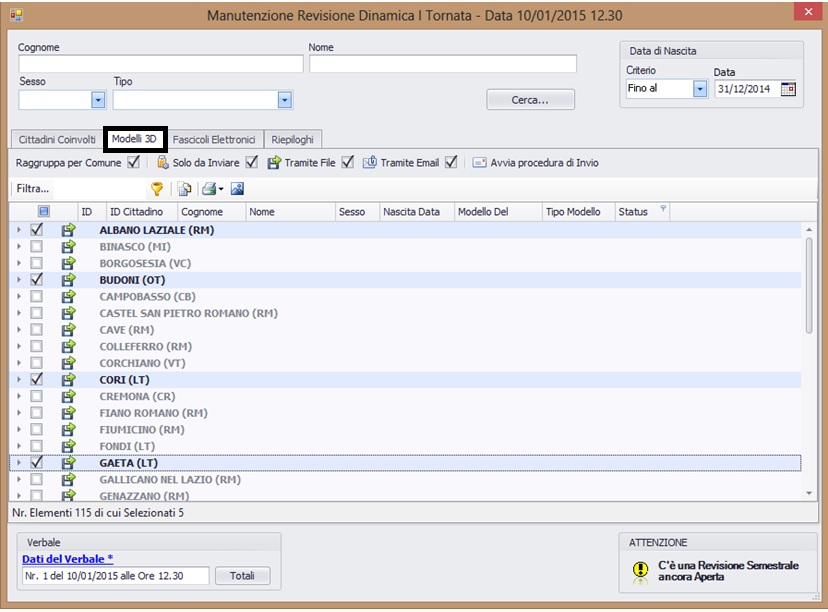
Sulla barra di stato sono presenti dei flag che filtrano o raggruppano i modelli:
- Raggruppa per Comune
Deselezionando il filtro “Raggruppa per comune” si ottiene l’elenco analitico delle persone coinvolte nella trasmissione dei fascicoli 3D telematici. Analogamente se il filtro “Raggruppa per comune” è selezionato verranno raggruppati per comune e cliccando sulla icona di destra, questa si espanderà e si otterrà l’elenco analitico delle persone emigrate per quel comune.
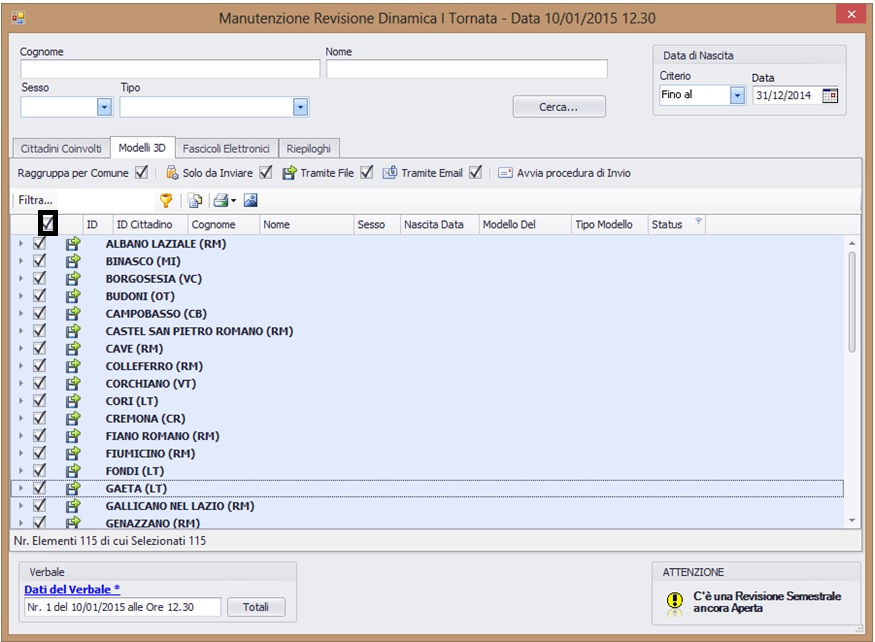
-
Solo da Inviare
Il filtro consente di verificare quanti modelli 3D sono ancora da inviare e quanti sono stati già inviati. -
Tramite File
Vengono filtrati tutti i modelli che sono pronti per essere esportati in File XML. -
Tramite Email (funzionalità attiva per coloro che dispongono del modulo PEC-Demografici oppure KSD-Protocollo)
Vengono filtrati tutti i modelli 3D in XML che sono pronti per l’invio automatico tramite PEC e/o la protocollazione. -
Avvia procedura di Invio
Per la generazione dei File XML da spedire, si possono selezionare uno o più modelli cliccando all’interno del box di selezione, oppure selezionarli tutti cliccando sul box della barra di stato:
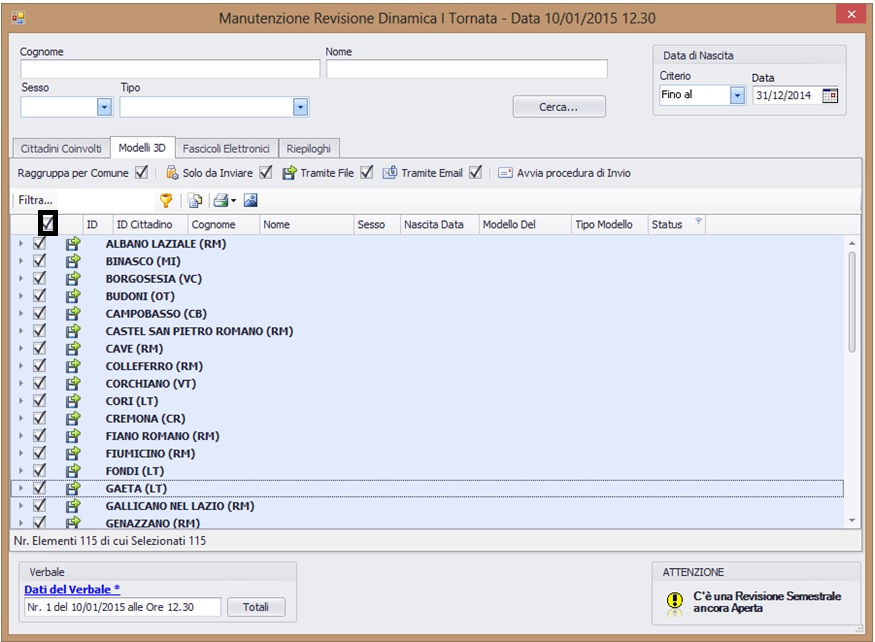
Effettuata la selezione cliccare sul pulsante “Avvio procedura di Invio”:
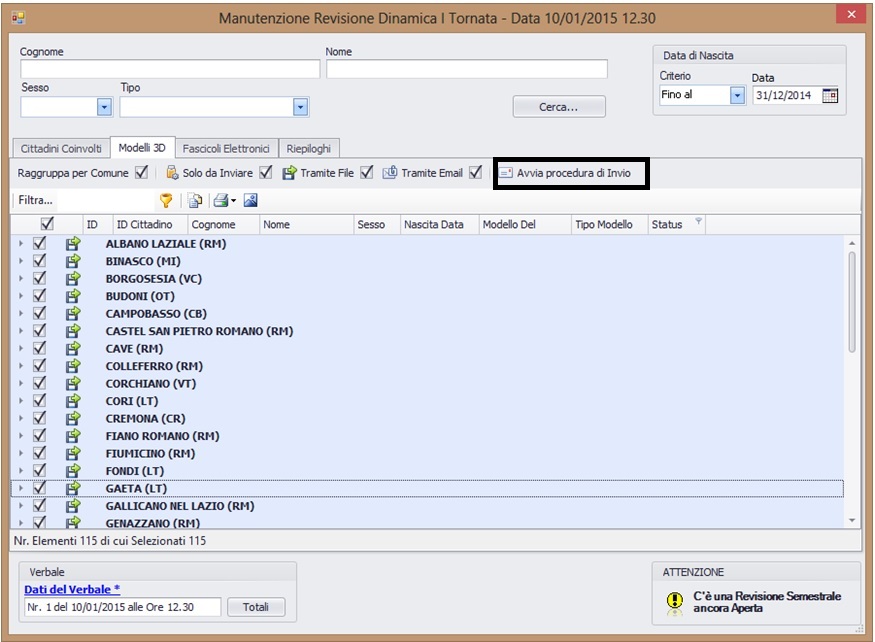
Cliccare Avanti
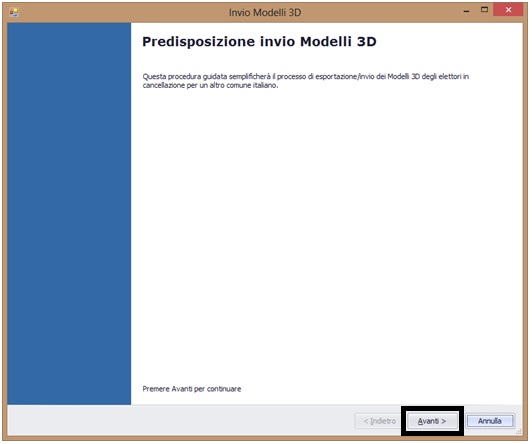
Vengono mostrati gli elettori coinvolti, quindi click su Avanti.
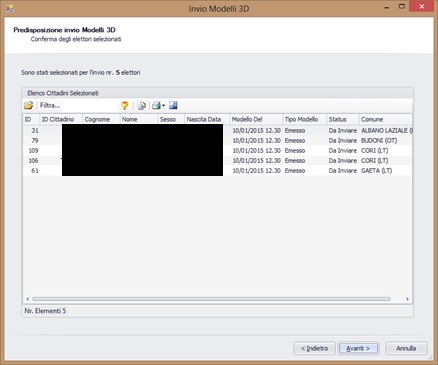
Vengono mostrati i Comuni a cui inviare i Modelli 3D.
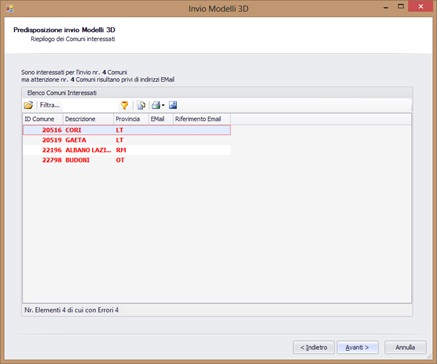
A seconda della configurazione del vostro Ente per la gestione dei Modelli 3D sono possibili varie soluzione di invio agli altri comuni.
Cliccare Avanti per proseguire.
Selezionare, facendo clic sull’icona, il percorso dove generare i modelli 3D in XML
Scegliere il Percorso, cliccare su OK e poi cliccare su Avanti.
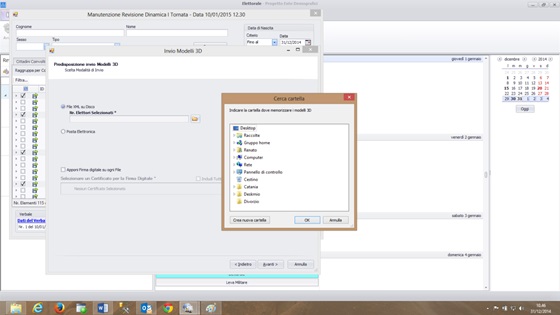
Verrà presentata la maschera di riepilogo da cui occorrerà cliccare su Finito per confermare la generazione dei modelli.
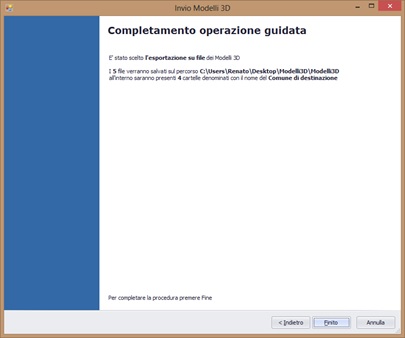
I modelli generati sono allegati al fascicolo elettronico nella relativa scheda dell’elettore.
A questo punto nel percorso scelto per la generazione verrà creata una cartella “Modelli3D” al cui interno sono state generate tante cartelle, una per ogni comune coinvolto. All’interno di queste cartelle si trovano i file 3D in formato XML da spedire ai relativi comuni.
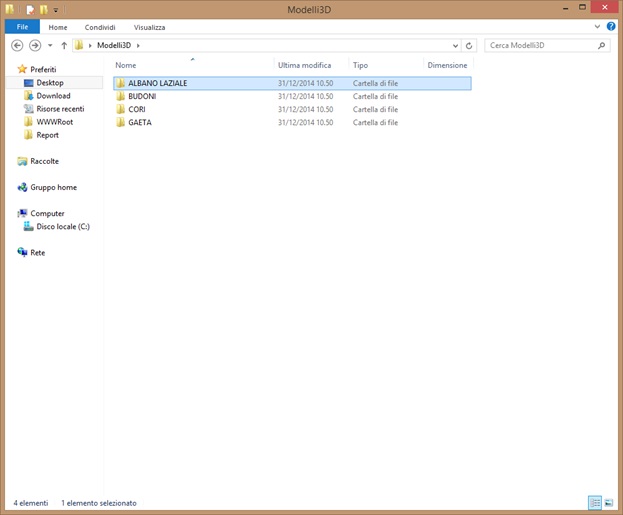
Per l’invio procedere in maniera manuale firmandoli elettronicamente, protocollandoli e spedendoli via PEC. Per le caratteristiche della PEC da inviare (oggetto e testo della PEC), fare riferimento alla seguente pagina introduttiva.
In rosso vengono evidenziati i comuni dove non è ancora stato definito l’indirizzo di posta elettronica certificata.
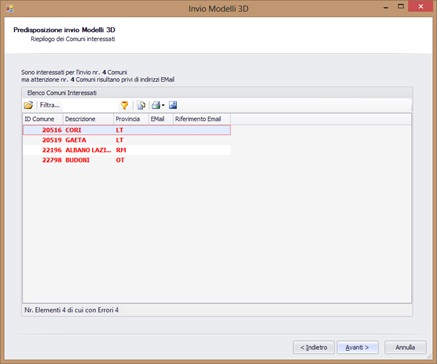
Fare doppio clic sul comune per inserire l’indirizzo di PEC del comune di Emigrazione che deve essere caricato manualmente tramite il pulsante Nuovo.
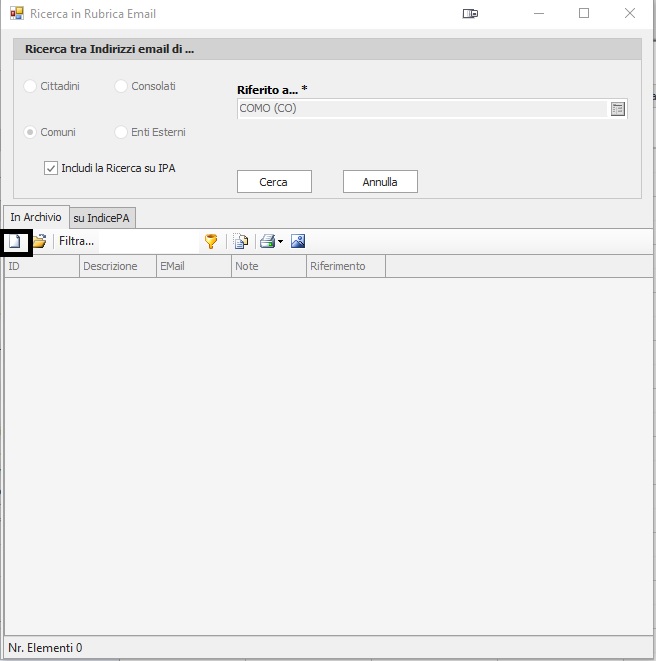
Compilare la schermata inserendo la descrizione del Comune, selezionando nel campo Usa come Riferimento “Ufficio Elettorale” e su Email inserire l’indirizzo PEC (cercarla Portale IPA) del Comune e Salvare.
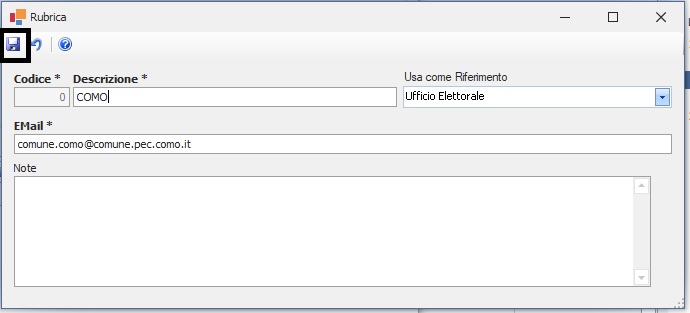
Fare doppio click sul Comune appena inserito e proseguire con tutti i Comuni segnalati in rosso.
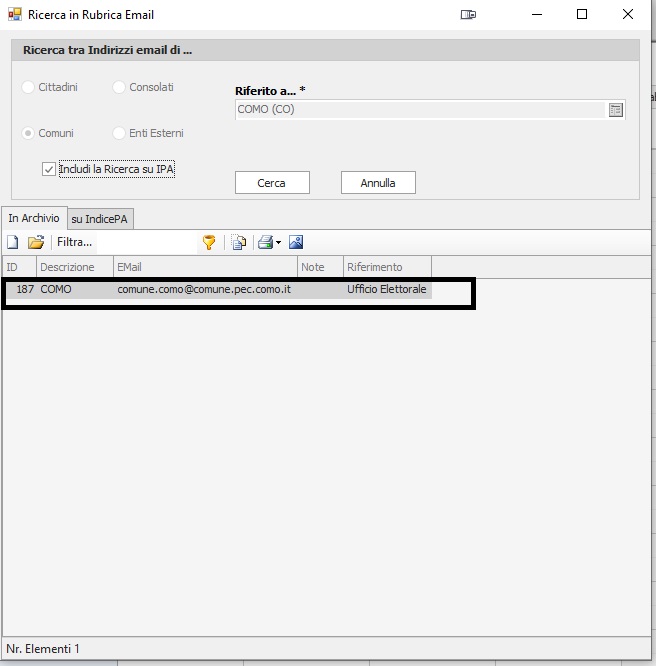
Se sono state inserite tutte le PEC dei comuni interessati la maschera non evidenzierà alcun errore e pertanto si potrà procedere cliccando su Avanti per proseguire.
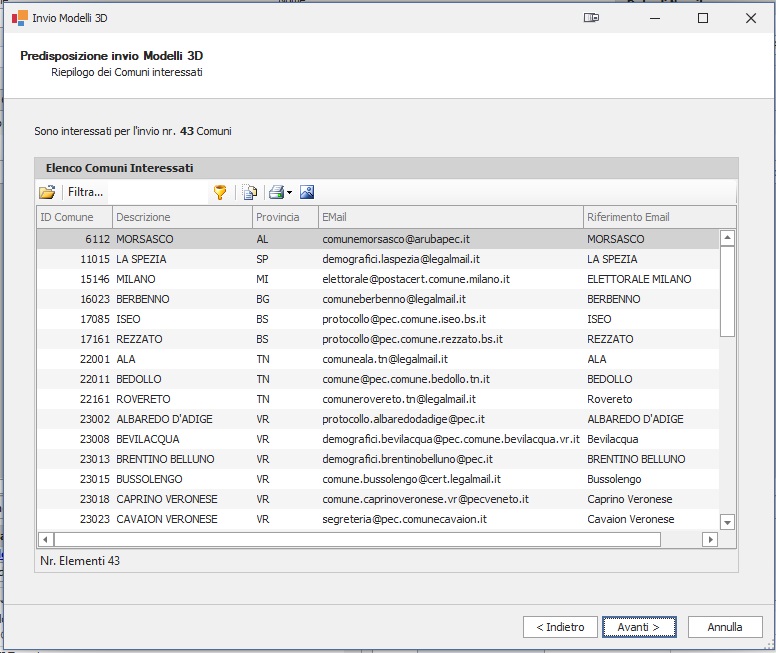
Selezionare l’opzione “Posta elettronica” per l’invio con KSD-Protocollo.
Cliccare Avanti.
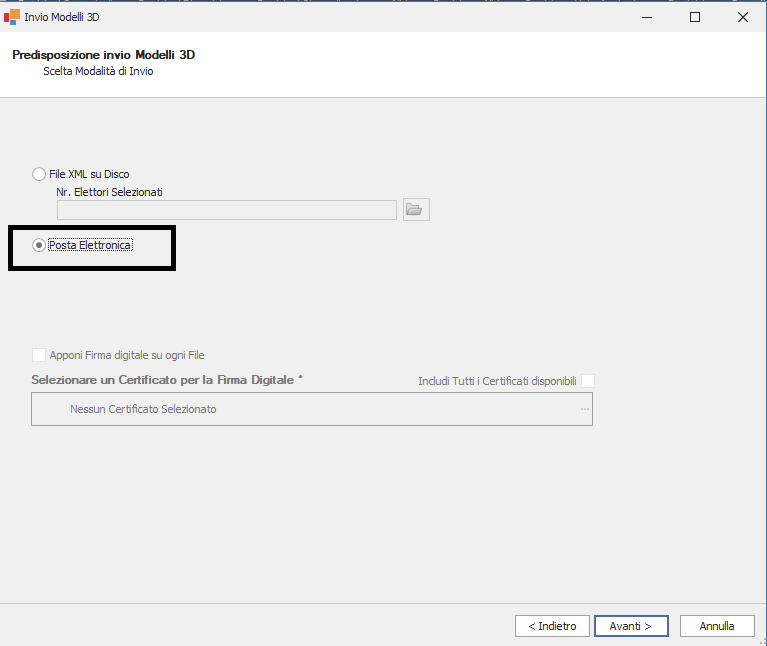
KSD-Demografici predisporrà l’oggetto e testo della PEC come previsto dalla circolare n.43 del 13 novembre 2014, come da immagine seguente.
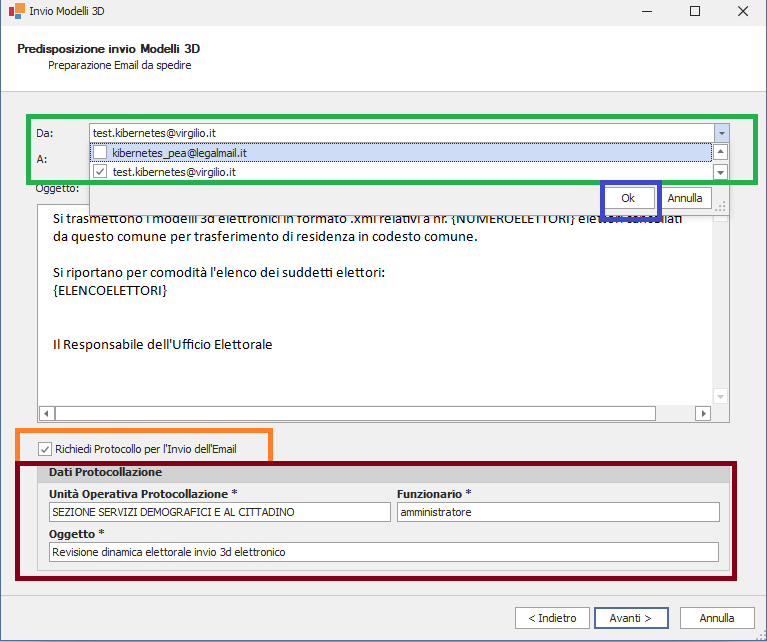
In questo punto della procedura, KSD-Demografici richiede di:
- Selezionare, se presenti più indirizzi PEC/Mail in KSD-Protocollo, quello dal quale inviare le PEC ai vari destinatari e cliccare OK.
- Selezionare il flag Richiedi Protocollo per l’invio dell’Email. In questo modo, prima di inviare i modelli per mail, KSD-Demografici provvederà a protocollare la PEC in modo automatico.
- Verficare i parametri di protocollazione indicati nella sezione Dati Protocollazione (vedere per la configurazione automatica).
Cliccare su Avanti.
Verrà presentata la maschera di riepilogo dove sono indicate il numero di email da inviare ed il relativo numero di elettori. Inoltre, KSD-Demografici indicherà che le email saranno protocollate dall’utente dell’Ufficiale Elettorale.
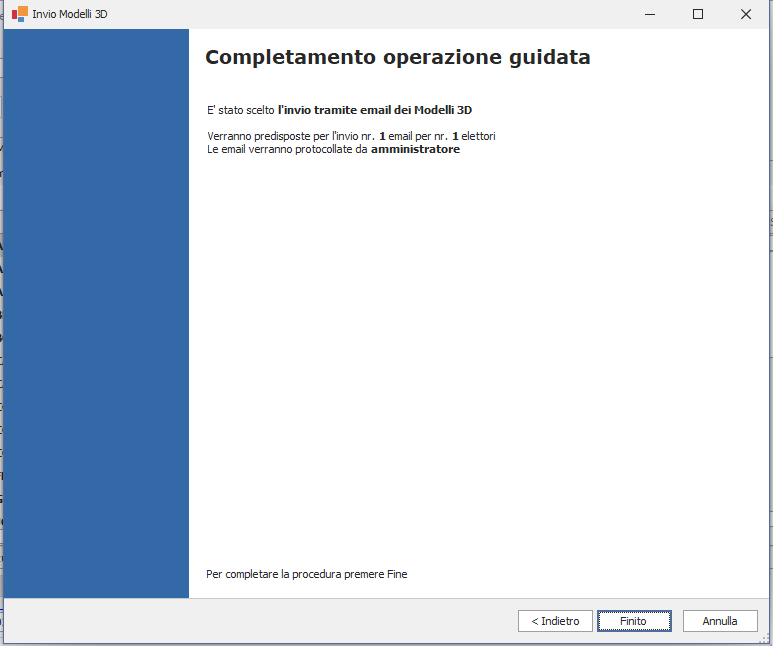
Cliccare su Finito per confermare la protocollazione e la predisposizione delle PEC in uscita.
Infatti, accedendo alla gestione del Protocollo su KSD si potrà:
-
Ricercare in elenco il protocollo in uscita con il relativo Oggetto, destinatario e mittente (con relativa Unità Organizzativa).
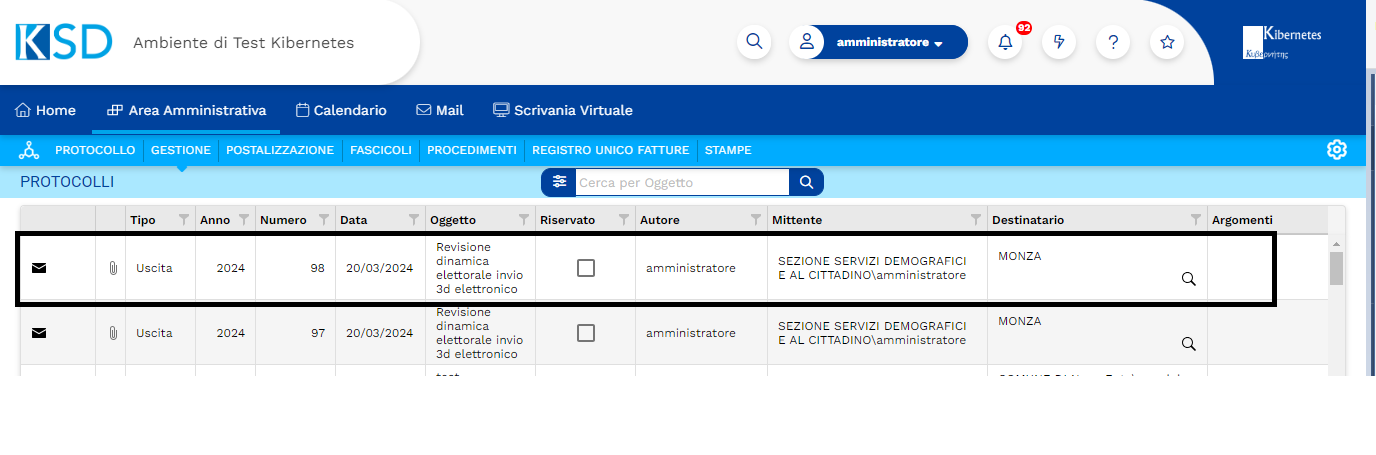
-
Con doppio click sulla riga del protocollo si accederà al dettaglio del protocollo stesso dove KSD-Protocollo mostrerà le seguente informazioni:
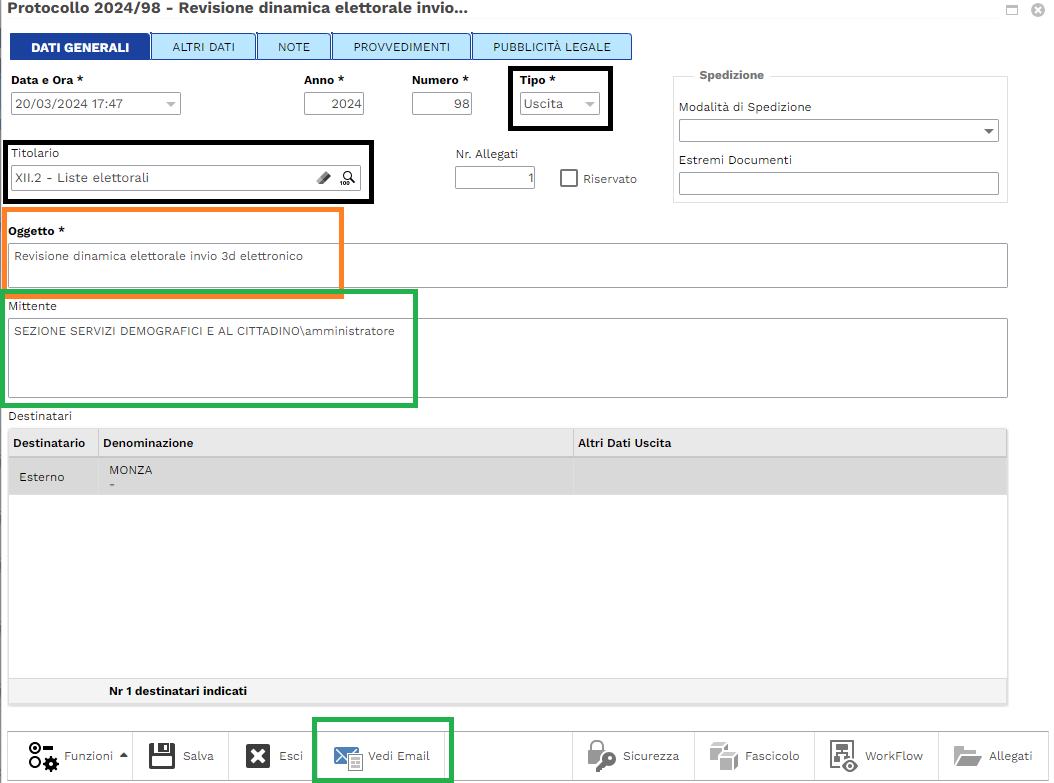
- Tipologia del Protocollo: Uscita;
- Titolario del Protocollo: KSD-Demografici utilizzerà il titolario associato nei parametri generali;
- Unità Organizzativa e mittente (Ufficiale Elettorale) del Protocollo;
Dalla maschera di dettaglio del protocollo generato sarà possiibile visualizzare il collegamento alla Mail Inviata. Cliccando sul pulsante Vedi Mail si aprirà la seguente maschera di dettaglio
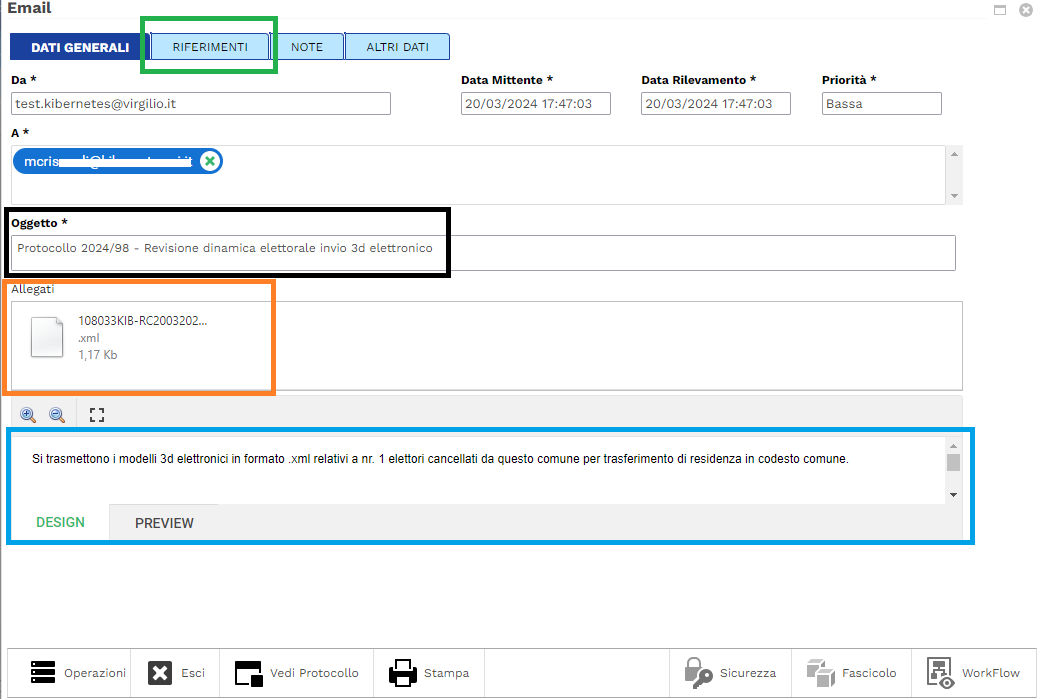
dove sarà possibile consultare:
- l’indirizzo Mail del destinario;
- I modelli 3D allegati alla Mail/PEC;
- L’oggetto della Mail/PEC in conformità alla circolare n.43 del 13 novembre 2014;
- Testo della Mail/PEC anche’esso in conformità alla circolare n.43 del 13 novembre 2014.
Nella sezione Riferimenti inoltre, KSD-Protocollo relazionerà le conferme di Avvenuta Consegna e Accettazione della PEC.
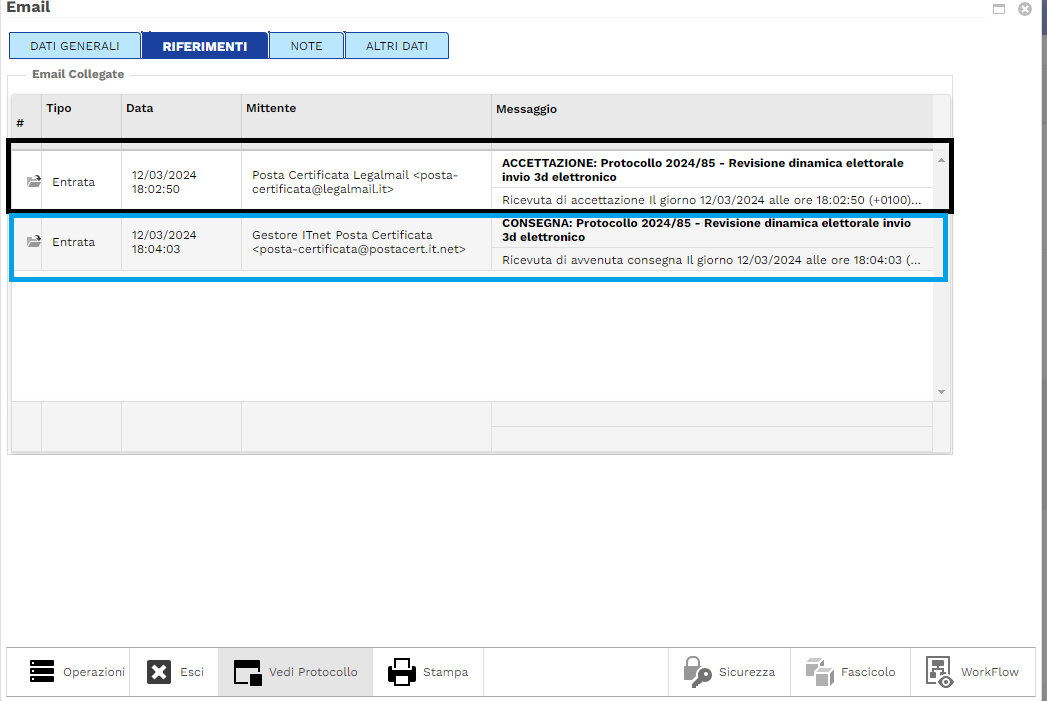
In rosso vengono evidenziati i comuni dove non è ancora stato definito l’indirizzo di posta elettronica certificata.
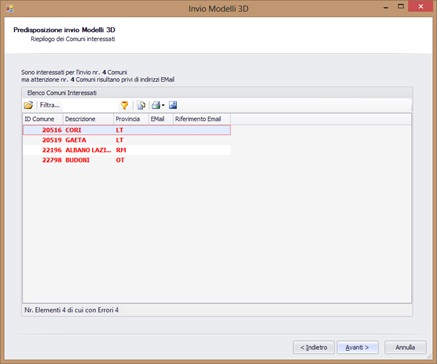
Fare doppio clic sul comune per inserire l’indirizzo di PEC del comune di Emigrazione che deve essere caricato manualmente tramite il pulsante Nuovo.
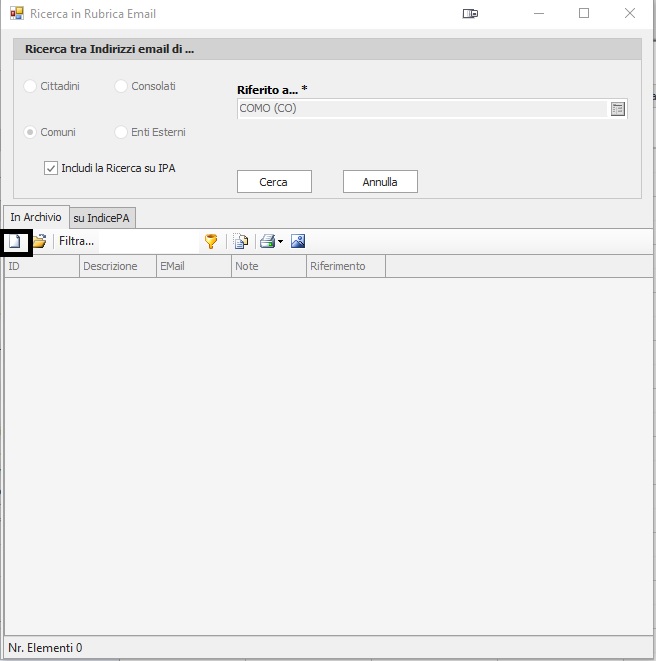
Compilare la schermata inserendo la descrizione del Comune, selezionando nel campo Usa come Riferimento “Ufficio Elettorale” e su Email inserire l’indirizzo PEC (cercarla Portale IPA) del Comune e Salvare.
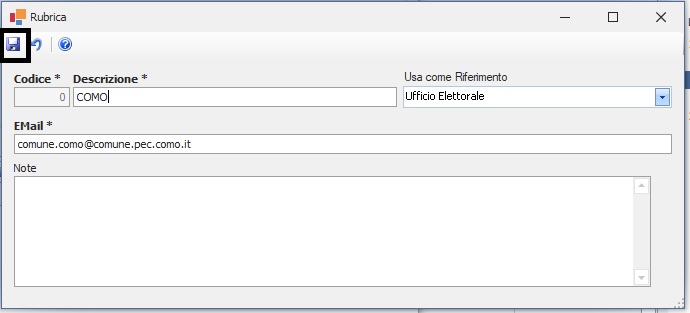
Fare doppio click sul Comune appena inserito e proseguire con tutti i Comuni segnalati in rosso.
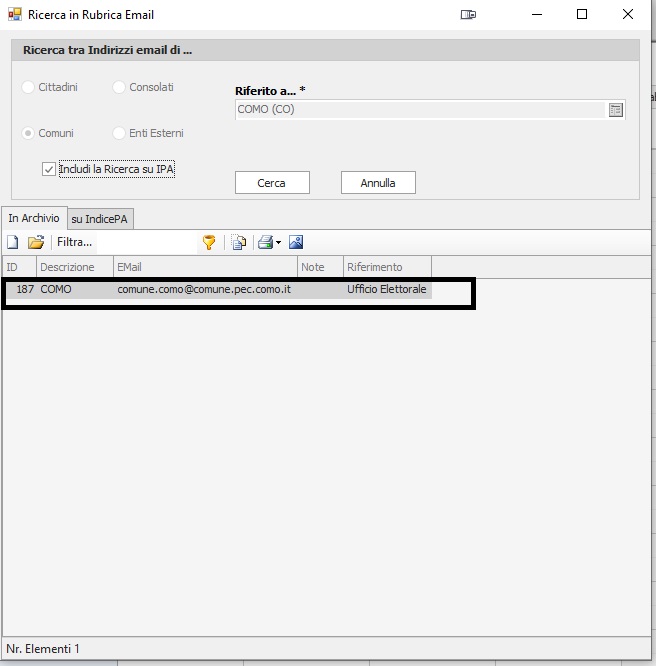
Se sono state inserite tutte le PEC dei comuni interessati la maschera non evidenzierà alcun errore e pertanto si potrà procedere cliccando su Avanti per proseguire.
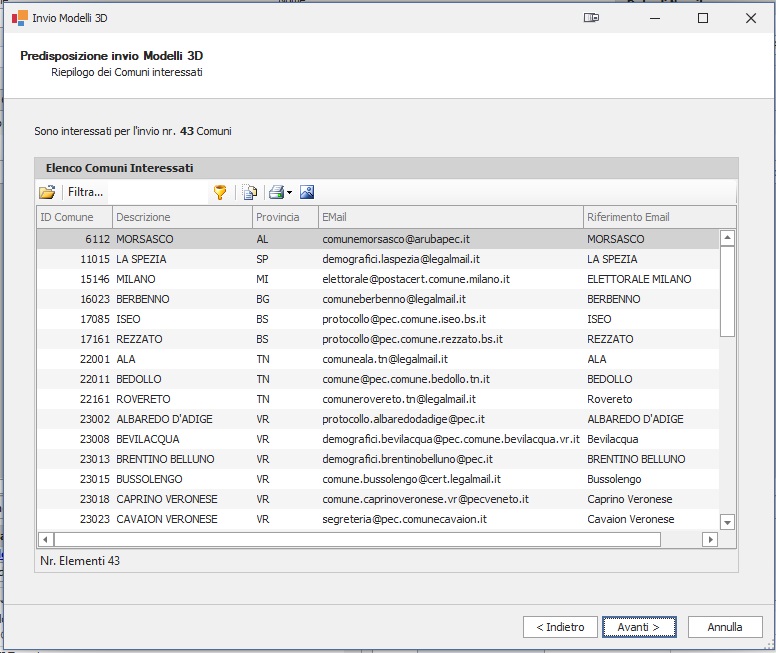
Selezionare l’opzione “Posta elettronica” per l’invio con il modulo PEC di KSD-Demografici. Eventualmente è possibile selezionare anche “apponi firma digitale su ogni file” per firmarli digitalmente (solo nel caso ci sia il certificato della firma digitale installato su un browser di Windows).
Cliccare Avanti.
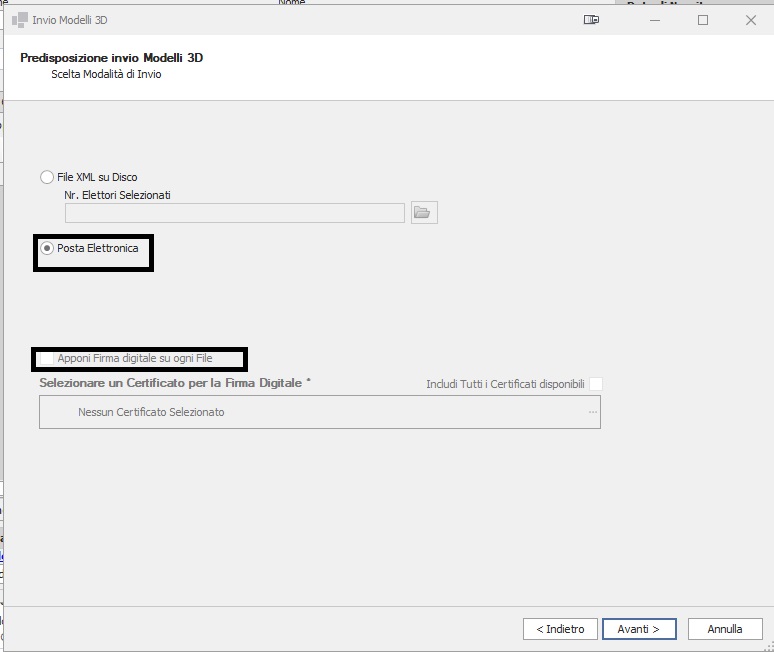
KSD-Demografici predisporrà l’oggetto e testo della PEC come previsto dalla circolare n.43 del 13 novembre 2014.
Inserire i riferimenti del responsabile Elettorale, come da immagine seguente.
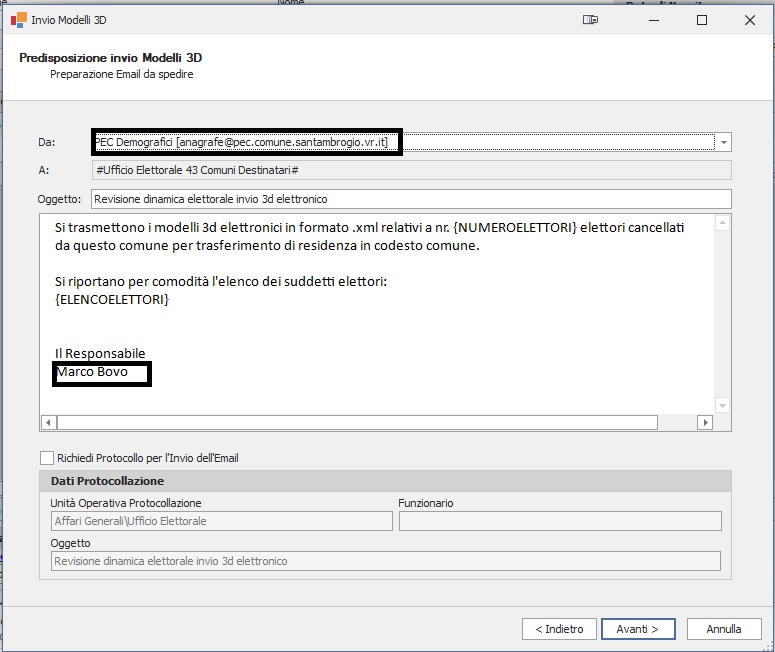
A questo punto occorre selezionare, se presenti più indirizzi PEC/E-Mail in KSD-Demografici, quello dal quale inviare le PEC ai vari destinatari e premere OK.
Cliccare su Avanti.
Verrà presentata la maschera di riepilogo.
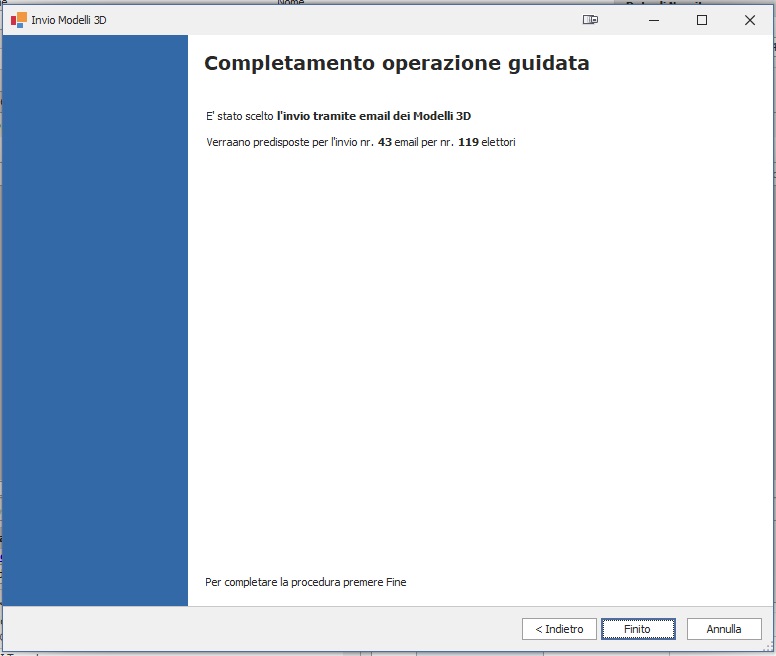
Cliccare su Finito per confermare la predisposizione delle PEC in uscita.
In questo modo, i modelli sono stati predisposti per l’invio tramite il modulo PEC di KSD-Demografici che provvederà alla spedizione.
Tutti i modelli spediti, le ricevute di presa in carico e avvenuta consegna saranno allegati al fascicolo elettronico dell’elettore nella relativa scheda.
In questa sezione viene dettagliata le modalità di invio dei modelli 3D con il software di Protocollo di altri fornitori. Come esempio, andremo a dettagliare la procedura di invio intregrata con il Protocollo Maggioli.
In rosso vengono evidenziati i comuni dove non è ancora stato definito l’indirizzo di posta elettronica certificata.
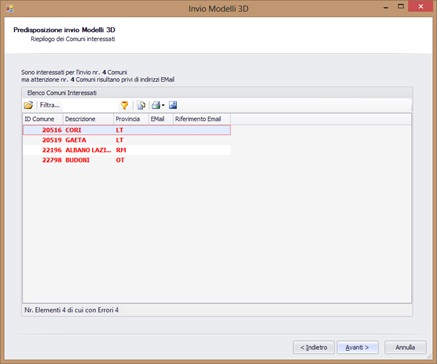
Fare doppio clic sul comune per inserire l’indirizzo PEC del comune di Emigrazione che deve essere caricato manualmente tramite il pulsante Nuovo.
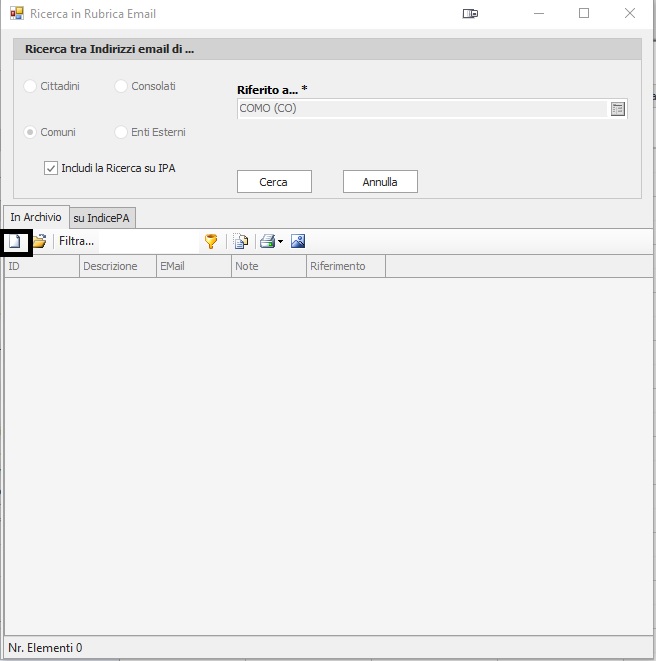
Compilare la schermata inserendo la descrizione del Comune, selezionando nel campo Usa come Riferimento “Ufficio Elettorale” e su Email inserire l’indirizzo PEC (cercarla su Portale IPA) del Comune e Salvare.
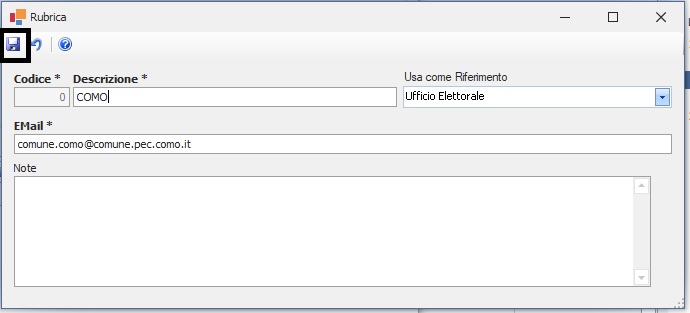
Fare doppio click sul Comune appena inserito e proseguire con tutti i Comuni segnalati in rosso.
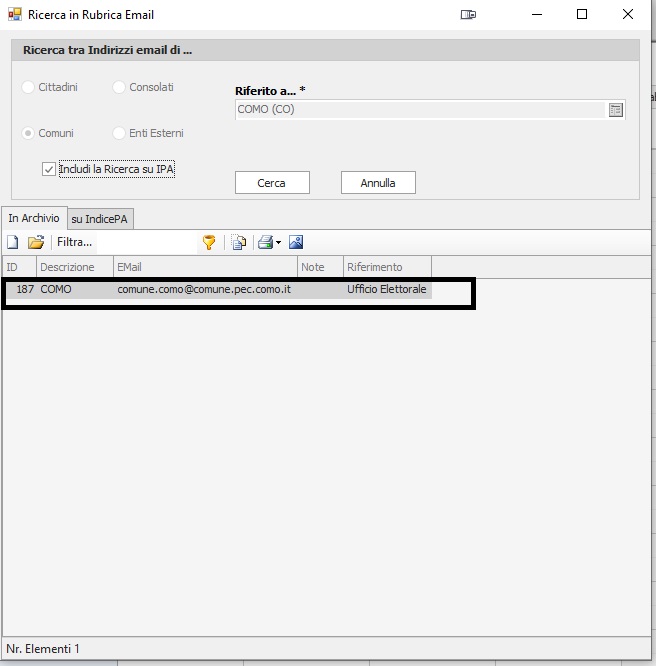
Se sono state inserite tutte le PEC dei comuni interessati la maschera non evidenzierà alcun errore e pertanto si potrà procedere cliccando su Avanti per proseguire.
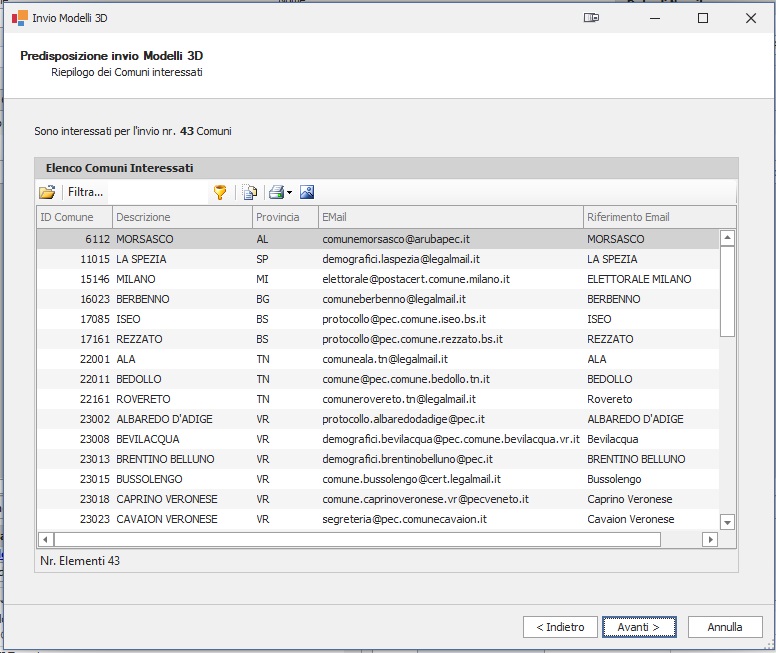
Selezionare l’opzione “Posta elettronica” per l’invio con Maggioli.
Cliccare Avanti.
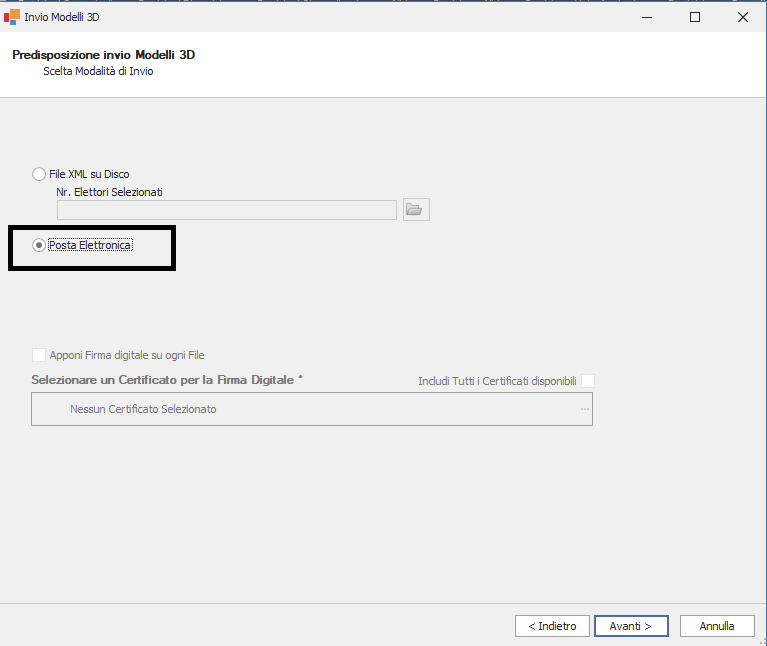
KSD-Demografici predisporrà l’oggetto e testo della PEC come previsto dalla circolare n.43 del 13 novembre 2014, come da immagine seguente.
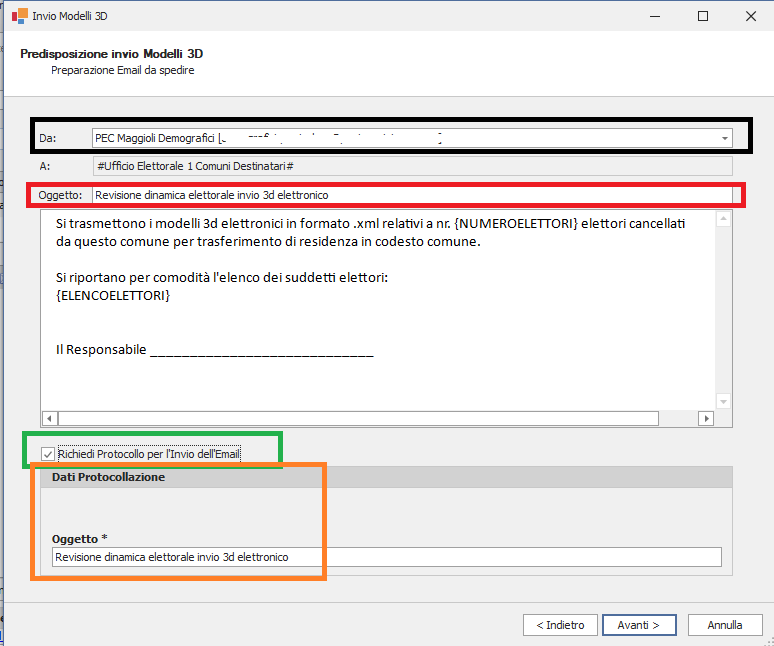
In questo punto della procedura, KSD-Demografici richiede di:
- Selezionare l’indirizzo PEC/Mail di Maggioli configurato in KSD-Demografici dal quale inviare le PEC ai vari destinatari e cliccare OK.
- Selezionare il flag Richiedi Protocollo per l’invio dell’Email. In questo modo, prima di inviare i modelli per mail, KSD-Demografici provvederà a protocollare i modelli 3D per ogni destinatario sull’ Applicativo Maggioli e richiedere l’invio delle relative PEC.
Cliccare su Avanti.
Verrà presentata la maschera di riepilogo dove sono indicate il numero di email da inviare ed il relativo numero di elettori. Inoltre, KSD-Demografici indicherà che le email saranno protocollate ed inviate mediante il Servizio Integrato con l’Applicativo Maggioli.
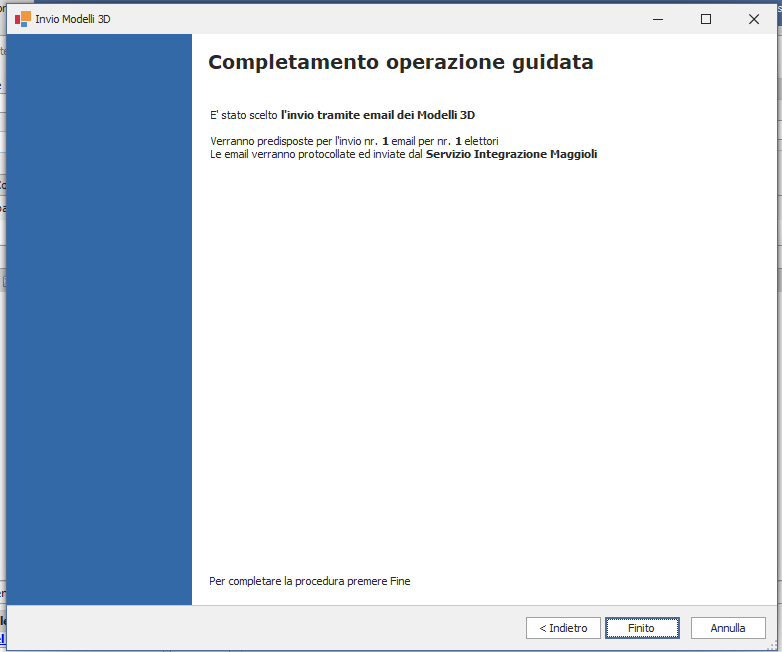
Cliccare su Finito per confermare la protocollazione e la predisposizione delle PEC in uscita.
Nel Modulo Mail di KSD-Demografici saranno visibili le mail inviate (Posta Inviata) con il riferimento al protocollo in uscita generato sul gestionale Maggioli.
